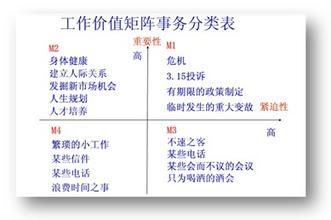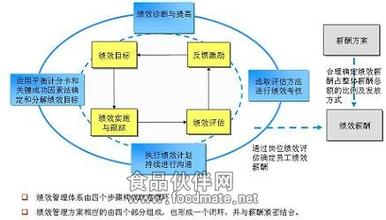aTimeloogger非常人性化,下载后可以直接使用,也可以根据自己的习惯进行偏好设置
下载完成后打开界面如下,点击“工作”会提醒你是否开始此活动,
点“开始”确认计时开始(如果想要去掉提示可以在设置里关闭),
计时开时,
第二页面是历史活动记录,可以根据活动显示,也可以按照时间线显示(可在“设置”里进行更改),当前的是按活动显示
饼状图记录,很直观的看到你每天最多的时间用在哪儿了,
还有一个时间线,个人感觉不是很实用,没太大必要,不过有时候看看那么大一片颜色还是挺有成就感(负罪感==)的,这个颜色也是可以设置的,
如果是强迫症患者,不想你的时间日志空白一块,可以点击右上角的小“+”号来“建立新活动”,有三种状态可以选择,最常用的是“结束状态”,也可以设置成直接建立已“结束状态”的活动
“选择活动类别”,然后“编辑时间段”,开始时间和结束时间都可以自行编辑(一般“开始时间”会自己定位为上个活动的结束时间,“结束时间”为当前系统时间),很人性化
设置好时间后,也可以选择添加备注,然后点击右上角“保存”
这是刚刚补加的一个活动记录
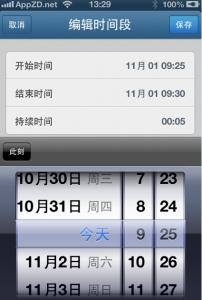
;
软件第三个页面是活动类别,点击左上角的小工具按钮可以对活动类别进行自定义排序,排好后的顺序就是打开软件看到的那个界面
第二个“类别”选项下拉可以选择排序状态,一般选手动,如果想添加活动项目,比如说要加个写代码或者是做瑜伽的时间,点击右上角的小加号可以进行添加,
若要添加单个项目的话,选择活动类别即可,
建立类别,“名称”、“图标”和“颜色”可自定义,都有很多选项,满足各界人士的需求,如果觉得不够用还可以自己添加,或者选择拓展包,你甚至可以自己做一套图出来,任你再刁钻古怪的要求都能实现,欢迎大家踊跃尝试^^
添加了一个“测试”类别,有没有很有爱,
来首页测试一下,
如果你不喜欢或不需要某个类别的系统设定也是可以更改滴,点击你要更改的那个活动类别来到详情页进行编辑,
和前面介绍的添加类别时一样,名称、图标、和颜色都可自定义,如果不需要这个项目删除即可,
第四个页面就是设置啦,图里标出了几个我常用的选项,供大家参考
“报告”选项可以输出报表,有”CSV”和“HTML”两种格式供选择,以邮件方式发送,
备份和还原可以备份你的数据,然后通过邮件方式发送,点击编辑可以删除备份
设置选项页面如下,标红的是我常用到的设置
建议取消“活动状态变更”时的弹框警告(文章第二张图片有示例),方便操作,第二个选项要打开,不然容易手误删除记录,
格式设置基本为默认的,哪种看着顺眼用哪种
活动选项大多也都是系统默认的
历史记录就是软件第二个页面,前面也有提过,“历史清单”和“饼图界面”都有两个选项,“时间排序”和“类别排序”,看个人偏好
“更多”页面拖到最下方是高级设置,界面如下
这是开启“暂停”后的例图,除了看着好玩儿外没太大用,地方太小,容易点歪,还不如关闭活动后重新打开
“点击历史或者正在进行的活动”打开可以进行设置,
“高级设置”可以编辑活动时间段,点击历史记录你想编辑的活动类别,
编辑后保存即可,很是方便
上面基本上都是我常用的设置和选项,写得比较匆忙,希望对大家的时间管理有帮助,如果你有其他的好软件也可以推荐给我哈,很乐意和大家一起学习。
最后上一张我的软件界面,我好无聊的说
PS:我是结合越狱插件 “Activator” 的手势“从屏幕顶部状态栏向下拖动”(就是打开通知中心那个手势)一起用的这个软件,设置在“任意位置”打开此手势,这样平时不用打开iPhone也可以很方便的开启 aTimelogger 进行记录,我是从来不用“通知中心”的,而且试过很多手势,感觉就这个最最最最便捷了,其实这个和通知中心并不冲突,向下滑一下是 aTimelogger ,滑两下就是通知中心下拉列表了,我废话真多,打住了,时间管理是个大命题,希望大家都能找到属于自己的时间管理方法……
 爱华网
爱华网